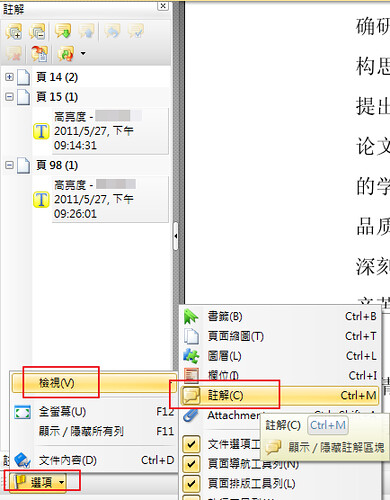
在 Word 裡面有一個「分割」(split) 的功能,讓你方便同時看文章的兩個部分。或許你心裡會想:為什麼要同時看文章的兩個部分呢?我從來沒用過這個功能不也過得很好嗎?依據我自己的需求,我同時需要看文章的三個部分是:
1) 文章後列出了統計表格和圖表,文章前面要寫分析與解讀,需要前後對照數字;
2) 因某種原因已停止使用 EndNote 或 Zotero 處理文獻,最後要比對一下是否每個 citation 都在 references 裡面;
3) 某一個東西在文章出現多次,需要前後比對才能得出結論。像我有一篇文章就是有一項資料,並沒有辦法直接用一個簡單的統計分析就得出結果,而是用多個統計分析合在一起比較,這時候分割視窗有助於我寫作文章。
分割視窗是很簡單但很實用的功能,如果你跟我一樣有這方面需求,不妨上網找一下如何操作。
問題來了:在 PDF 裡面並沒有分割視窗的功能,如果你要同時看文章的兩個部分怎麼辦呢?
我非常需要這個功能,特別是我在讀期刊文章的時候。當看到別人引的文章自己沒讀過又覺得非常相關,就希望快速切換到參考文獻的部分。可是切換到文獻的時候,有時候就「不小心」忘了是哪一位作者、哪一年的文章了。當看到參考書目,接著又會去找出文章全文來看一下,等回到原本這篇文章,可能已經是半個小時之後了。問題更嚴重了:剛這篇文章我讀到哪了?頁面還停留在剛才的文獻部分,還要回頭去翻讀到哪裡了。當又遇到沒讀過的文章的時,上述的工作又再循環一次。
這樣的事其實挺困擾我,我只好用一個折衷辦法來解決,在這裡與大家共享。我的折衷辦法就是用文章標記或註解的功能 (詳見前文:用PDF-XChange Viewer來作筆記),在讀到想看的文獻時先標記一下,然後跳到參考文獻的部分再標記一下。
接下來就是切換了。將顯示註解的功能開啟,用 PDF-XChange Viewer 來作的話就如下圖所示,點選項--檢視--註解,之後就會看到左邊出現註解的部分了。
我以前試過用頁碼,不過當讀一篇文章的時候,找到另外一篇文章繼續讀,之後再找第三篇文章,最後回頭讀第一篇文章的時候,我早就忘記頁碼在哪裡了,索性用這個註解的方式來解決。
這個方式也有缺點,當你一開始讀文章的時候如果習慣拼命畫重點,那你的註解就會產生一大堆,要前後文跳來跳去的時候可能會不小心跳錯地方,不過這也遠比一頁一頁捲動來得快,算是目前能想到簡單可行的辦法了。
如果各位知道有什麼更好的方式,麻煩請務必要與我分享。